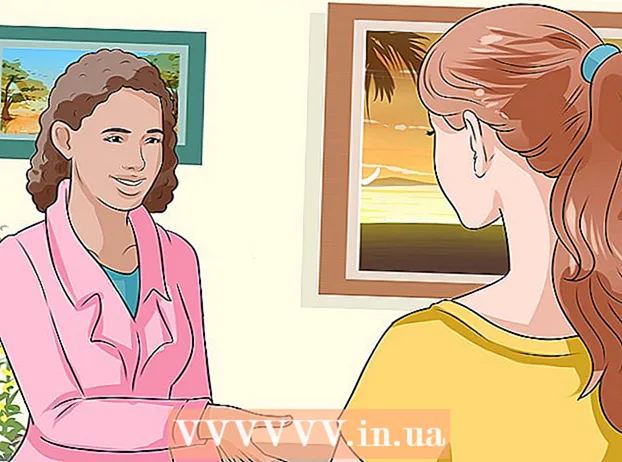Höfundur:
Tamara Smith
Sköpunardag:
24 Janúar 2021
Uppfærsludagsetning:
3 Júlí 2024
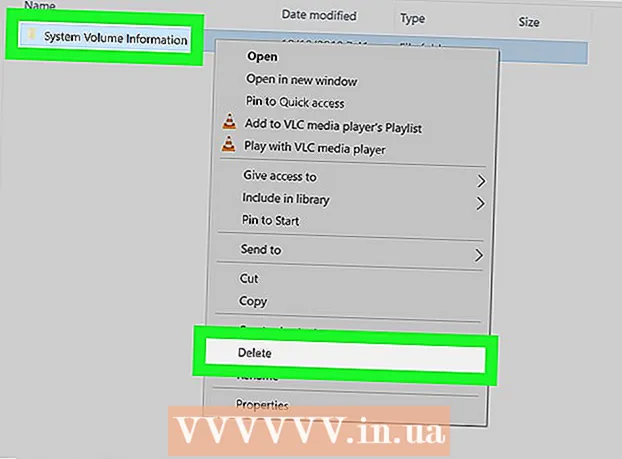
Efni.
- Að stíga
- Hluti 1 af 2: Slökktu á endurheimt kerfisins fyrir Flash Drive
- 2. hluti af 2: Eyða möppunni
System Restore, sjálfgefið virkt í öllum útgáfum af Windows, býr sjálfkrafa til möppu sem kallast "System Volume Information" á hverjum diski sem það ver. Þetta á einnig við um öll Windows-sniðin USB staf sem er tengdur við tölvuna. Til að eyða þessari möppu skaltu slökkva á System Restore fyrir glampadrifið og taka síðan eignarhald á möppunni. Þessi wikiHow kennir þér hvernig á að slökkva á þeim eiginleika sem býr til upplýsingamöppu fyrir kerfismagn á glampadrifinu og eyða möppunni varanlega.
Að stíga
Hluti 1 af 2: Slökktu á endurheimt kerfisins fyrir Flash Drive
 Settu glampadrifið þitt í tiltækt USB-tengi. Ef þú ert þegar búinn að slökkva á System Restore fyrir diskinn þinn (eða ef mappa var búin til með flýtivírus og þú vilt bara eyða möppunni, farðu niður til að eyða möppunni.
Settu glampadrifið þitt í tiltækt USB-tengi. Ef þú ert þegar búinn að slökkva á System Restore fyrir diskinn þinn (eða ef mappa var búin til með flýtivírus og þú vilt bara eyða möppunni, farðu niður til að eyða möppunni.  Gerð bata í Windows leitarstikunni. Ef þú sérð ekki ennþá Windows leitarstikuna neðst til vinstri á skjánum geturðu smellt á Vinna+S. að opna það núna. Listi yfir leitarniðurstöður mun birtast.
Gerð bata í Windows leitarstikunni. Ef þú sérð ekki ennþá Windows leitarstikuna neðst til vinstri á skjánum geturðu smellt á Vinna+S. að opna það núna. Listi yfir leitarniðurstöður mun birtast.  Smelltu á Búðu til endurheimtarpunkt í leitarniðurstöðunum. Þetta opnar flipann „Kerfisvernd“ í glugganum Eiginleikar kerfisins.
Smelltu á Búðu til endurheimtarpunkt í leitarniðurstöðunum. Þetta opnar flipann „Kerfisvernd“ í glugganum Eiginleikar kerfisins.  Veldu glampadrifið þitt og smelltu á Stilltu.
Veldu glampadrifið þitt og smelltu á Stilltu. Veldu Gera kerfisvörn óvirka undir „Recovery Settings“.
Veldu Gera kerfisvörn óvirka undir „Recovery Settings“. Smelltu á Allt í lagi. Windows býr ekki lengur til endurheimtarpunkta fyrir glampadrifið þitt. Nú þegar þú hefur gert þennan möguleika óvirkan geturðu eytt möppunni á öruggan hátt.
Smelltu á Allt í lagi. Windows býr ekki lengur til endurheimtarpunkta fyrir glampadrifið þitt. Nú þegar þú hefur gert þennan möguleika óvirkan geturðu eytt möppunni á öruggan hátt. - Ef þú tengir glampadrifið við annað Windows þar sem System Restore verndar glampadrif á þennan hátt verður möppan endurgerð.
2. hluti af 2: Eyða möppunni
 Settu USB stafinn þinn í tölvuna. Nú þegar þú hefur slökkt á System Restore fyrir glampadrifið geturðu tekið eignarhald á System Volume Information möppunni og eytt henni varanlega.
Settu USB stafinn þinn í tölvuna. Nú þegar þú hefur slökkt á System Restore fyrir glampadrifið geturðu tekið eignarhald á System Volume Information möppunni og eytt henni varanlega. - Þú getur líka notað þessa aðferð til að eyða möppunni ef hún var búin til með flýtivírusi. Gakktu úr skugga um að þú hafir fjarlægt vírusinn áður en þú reynir að eyða möppunni, annars verður það einfaldlega endurskapað.
 Ýttu á Vinna+E til að opna File Explorer.
Ýttu á Vinna+E til að opna File Explorer. Smelltu á glampadrifið þitt í vinstri spjaldinu. Innihald glampadrifsins mun birtast í hægri glugganum, þar á meðal þessi pirrandi "Upplýsingar um kerfisstyrk". Ef þú sérð ekki þessa möppu skaltu fylgja skrefunum hér að neðan til að sýna falnar möppur:
Smelltu á glampadrifið þitt í vinstri spjaldinu. Innihald glampadrifsins mun birtast í hægri glugganum, þar á meðal þessi pirrandi "Upplýsingar um kerfisstyrk". Ef þú sérð ekki þessa möppu skaltu fylgja skrefunum hér að neðan til að sýna falnar möppur: - Smelltu á flipann Stytta efst í Explorer glugganum.
- Smelltu á Valkostir.
- Smelltu á flipann Sýna efst í glugganum.
- Veldu Sýnið falnar skrár, möppur og diska undir „Faldar skrár og möppur“.
- Smelltu á Allt í lagi. Þú ættir nú að sjá möppuna.
 Hægri smelltu á "Upplýsingar um kerfisstyrk" og veldu Fasteignir. Gluggi birtist.
Hægri smelltu á "Upplýsingar um kerfisstyrk" og veldu Fasteignir. Gluggi birtist.  Smelltu á flipann Öryggi efst í glugganum.
Smelltu á flipann Öryggi efst í glugganum. Smelltu á Lengra komnir neðst í glugganum.
Smelltu á Lengra komnir neðst í glugganum. Smelltu á bláa hlekkinn Breyta. Það er við hliðina á „Eigandanum“ efst í glugganum.
Smelltu á bláa hlekkinn Breyta. Það er við hliðina á „Eigandanum“ efst í glugganum. - Þú gætir þurft að slá inn lykilorð stjórnanda til að halda áfram.
 Sláðu inn eigið notendanafn í textareitinn. Eftir að slá inn, smelltu Athugaðu nöfn til að ganga úr skugga um að þú hafir slegið það rétt inn. Ef þú ert ekki viss um hvað notendanafn þitt er skaltu fylgja þessum skrefum:
Sláðu inn eigið notendanafn í textareitinn. Eftir að slá inn, smelltu Athugaðu nöfn til að ganga úr skugga um að þú hafir slegið það rétt inn. Ef þú ert ekki viss um hvað notendanafn þitt er skaltu fylgja þessum skrefum: - Ýttu á Vinna+R. til að opna Run valmyndina.
- Gerð cmd og ýttu á ↵ Sláðu inn.
- Gerð Hver er ég og ýttu á ↵ Sláðu inn. Notandanafnið þitt er sá hluti sem kemur eftir skástrikið.
 Smelltu á Allt í lagi.
Smelltu á Allt í lagi. Merktu við reitinn „Skiptu um eiganda undirliggjandi íláta og hluta“. Það er efst í glugganum.
Merktu við reitinn „Skiptu um eiganda undirliggjandi íláta og hluta“. Það er efst í glugganum.  Smelltu á Allt í lagi og svo aftur Allt í lagi að loka gluggunum. Nú þegar þú hefur flutt eignarhald á „Upplýsingum um kerfisstyrk“ til þín geturðu auðveldlega eytt möppunni.
Smelltu á Allt í lagi og svo aftur Allt í lagi að loka gluggunum. Nú þegar þú hefur flutt eignarhald á „Upplýsingum um kerfisstyrk“ til þín geturðu auðveldlega eytt möppunni.  Hægri smelltu á "Upplýsingar um kerfisstyrk" og smelltu á fjarlægja. Möppunni er eytt af drifinu.
Hægri smelltu á "Upplýsingar um kerfisstyrk" og smelltu á fjarlægja. Möppunni er eytt af drifinu. - Mappan verður endurskapuð ef þú tengir glampadrifið við aðra tölvu sem ekki hefur þegar „System Restore“ fyrir glampadrifið óvirkt.